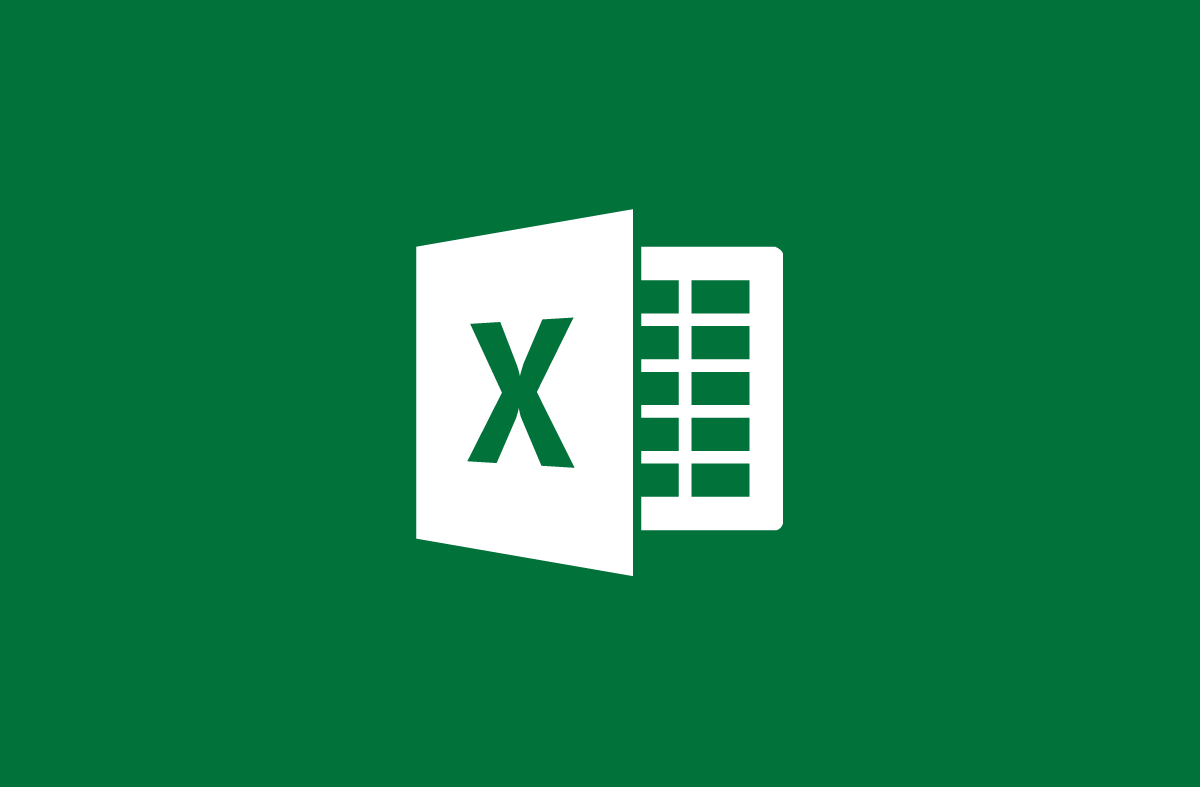
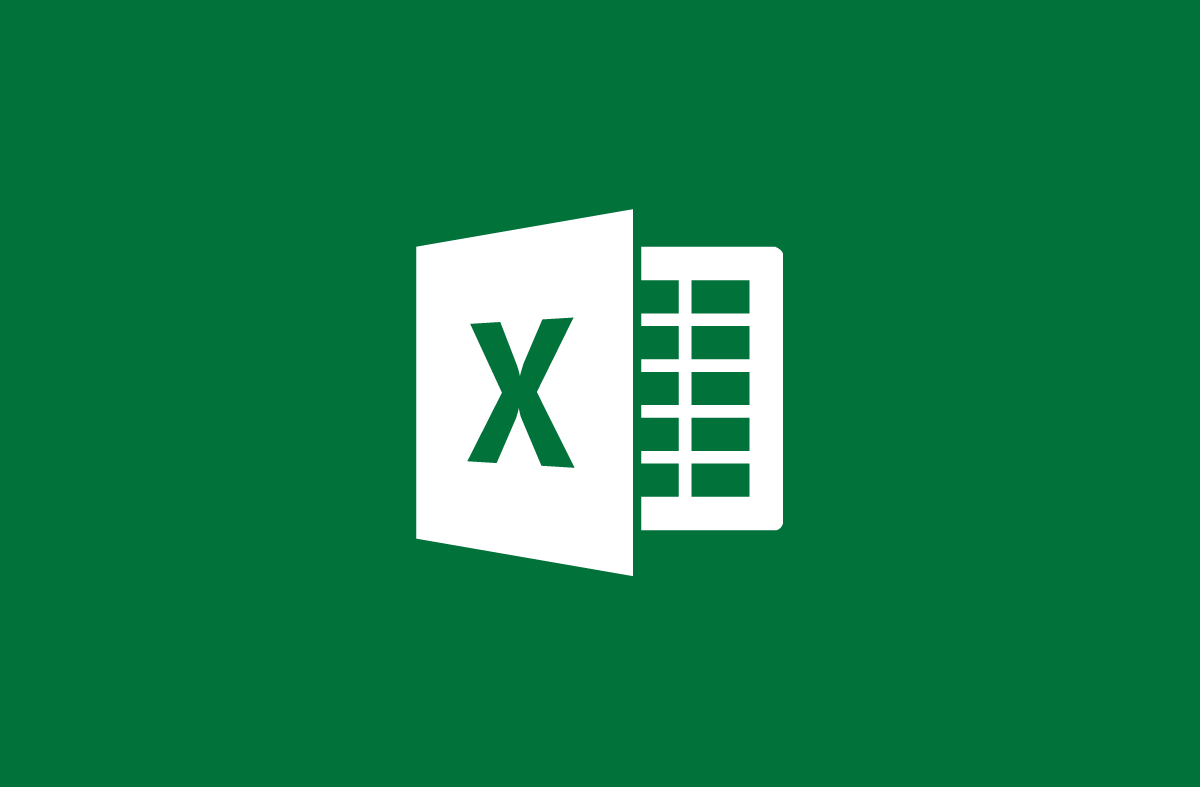
Use a função SOMASE para calcular somas contendo condições no Excel
- 24-07-2022
- trienkhaiweb
- 0 Comments
Você está calculando o total de salários a serem gastos com funcionários de uma empresa A em março. No entanto, a folha de pagamento inclui a lista de líderes de equipe e chefes de departamento. Isso, faz com que você tenha que escolher muito demorado. Então, por que você não usa a função SUMIF para calculá-lo rapidamente. No entanto, como usá-lo, siga o seguinte artigo do Web888.
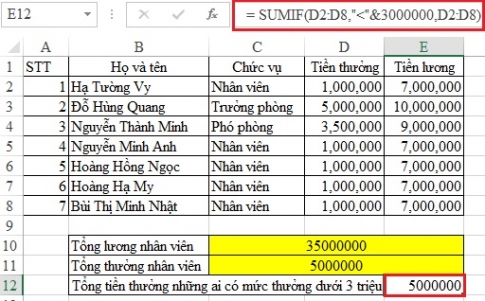
Se a função SOMA for usada para somar valores, a função SOMASE o ajudará a realizar o cálculo de soma condicional. Portanto, para problemas que calculam somas, mas contêm condições anexadas, você deve usar a função SOMA.
O conteúdo do artigo é composto por 2 partes:
- Introdução à função SUMIF .
- Exemplo ilustrado da função SUMIF .
Mục lục
1. Introdução à função SUMIF .
Como mencionado acima, a função SOMA SE é uma função de soma que contém uma condição no Excel.
Observação: para funções que contenham duas ou mais condições, você deve usar a função SOMASES, com essa função SOMASES você usa apenas o Excel 2007 ou versões posteriores.
A sintaxe é a seguinte:
=SOMA(intervalo, critérios,soma_intervalo)
Lá:
- Intervalo (obrigatório): É a seleção que contém as células de condição. As células no intervalo selecionado devem ser números ou nomes, matrizes ou referências contendo números…
- Critérios (obrigatórios): Uma condição para executar a função. Os critérios aqui podem estar na forma de números, expressões, referências numéricas, células de texto ou uma função que determina quais células adicionar. Todos os critérios devem incluir uma Lógica, ou símbolo matemático, deve ser colocado entre aspas ("") exceto para critérios numéricos.
- Sum_range : A área a ser somada.
Por exemplo, temos a seguinte tabela de dados:
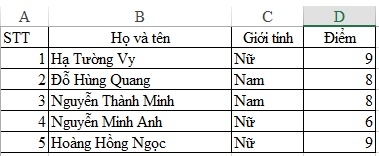
Você pode calcular a pontuação total das alunas?
A partir dessa tabela temos a fórmula:
=SOMA(C2:C6,"feminino",D2:D6) você obterá a seguinte tabela de resultados:
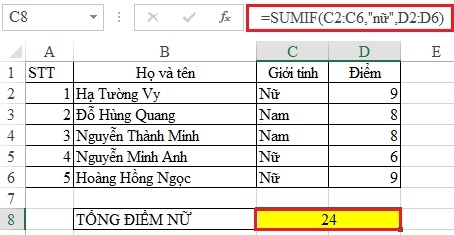
2. Exemplo de função SOMA.
Temos a seguinte tabela de dados:
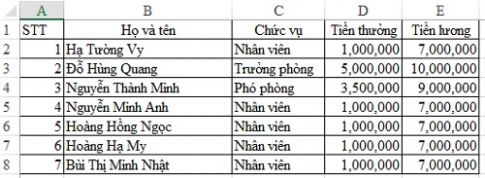
Perguntar-te para:
- Calculando o salário total e bônus dos funcionários precisam pagar?
- Calcule o bônus total daqueles com menos de 3 milhões de dong?
Para resolver esse problema, faça o seguinte:
Primeiro, calcule o salário total do funcionário:
Primeiro precisamos definir:
- O contêiner que contém essa condição é a coluna de posição de C2->C8.
- Condições: apenas para quem é "funcionário".
- A principal área de totalização é a coluna de salário de E2->E8.
A partir daí, entramos na seguinte fórmula:
=SOMA(C2:C8,"funcionário",E2:E8) obtemos 35.000.000.
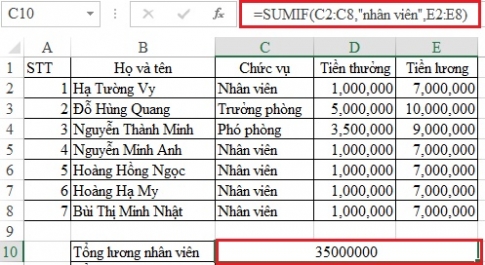
Da mesma forma, você tem a seguinte fórmula de cálculo de bônus:
=SOMA(C2:C8,"funcionário",D2:D8) obtemos o resultado: 5.000.000.
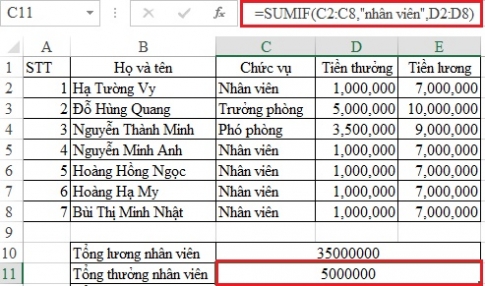
A seguir, para calcular o bônus total de quem possui um bônus inferior a 3 milhões de VND, você procede da seguinte forma:
Em primeiro lugar, esta é a forma de soma, desde que o valor maior seja menor. Portanto, você tem que fazer um pouco diferente.
Vemos, a condição aqui é inferior a 3 milhões, você não pode inserir a fórmula com esse texto. Em vez disso, você precisa usar os sinais em matemática que são: <, >, = para realizar a comparação.
Nesse caso, a condição é menor que 3 milhões, então você precisa usar o operador "<" para fazer isso.
A partir daí temos a seguinte fórmula:
=SOMA(D2:D8,"<"&3000000,D2:D8) obtemos 5.000.000.
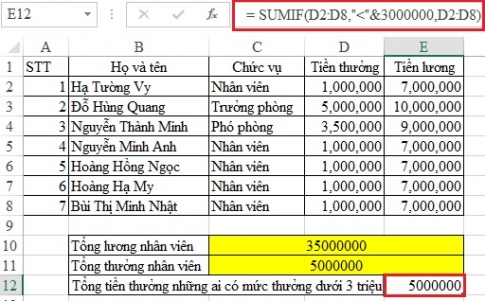
Observação: ao escrever fórmulas de comparação, você deve usar aspas de abertura e fechamento para os operadores usados e adicionar "&" para que o Excel entenda o que você quer dizer.
Assim, obtemos uma tabela completa de resultados para o problema conforme mostrado abaixo. Quando você clica em cada célula de resultado, ela mostrará a fórmula na barra de ferramentas. Portanto, se você quiser revisar a fórmula, poderá realizar essa operação para vê-la.
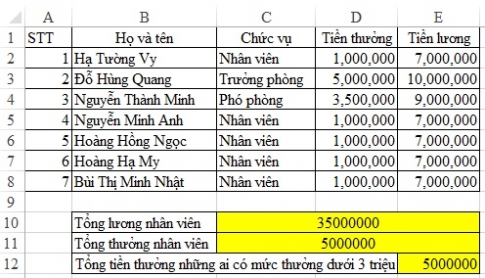
Assim, mostrei a você como usar a função SOMA. Com esta função, ao definir a condição, você pode escrever a fórmula rapidamente. Comparado ao uso da função SUM ou ao uso da função AVERAGE , a função SUMIF é um pouco mais difícil. Porém, caso não tenha entendido, pode comentar abaixo, vou te orientar mais especificamente.
Obrigado por assistir!












